《坚果云》是一款非常实用的专业网盘软件,这款软件主要以为用户提供便捷、安全可靠的云存储为核心目标,并且这款软件可以随时随地同步文件到其他电脑上,打开自己的坚果文件夹,还能帮助用户们实现相册照片备份、离线文件收藏、移动阅读,移动办公等多项功能,有需要的用户们赶紧来下载试试看吧!
坚果云怎么注册账号?
1、在本站下载安装包后,打开坚果云电脑版软件,进入软件界面,选择【注册】选项,
2、进入【注册坚果云账号】界面,依次填写【电子邮箱】、【登录密码】、【确认密码】和【昵称】后,选择【下一步】选项,
3、输入常用手机号,获取验证码后选择【确认】选项,
4、出现【WELAOME】的提示,代表已经成功注册账号了,选择【立即开始】就可以使用了。
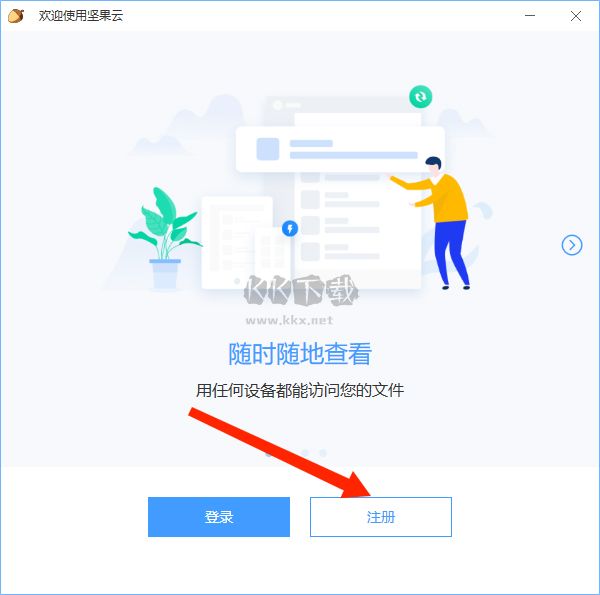
坚果云怎么上传文件?
1、打开坚果云软件,在【同步文件夹】栏目,可看到所有的文件夹列表,选择需要存放上传文件的文件夹,双击打开它,这里以【日常】为例,
2、可看到当前文件夹里的内容信息,
3、接着,我们选择需要上传的文件内容,用鼠标点击后直接拖动到文件夹中,
4、需要上传的文件已经上传到文件夹当中了,所有上传到坚果云中的文件,带有【打勾】标识的,都可以直接双击编辑,编辑后的最新文件,坚果云会自动同步到各端,以上就是坚果云上传文件和同步文件的教程了。
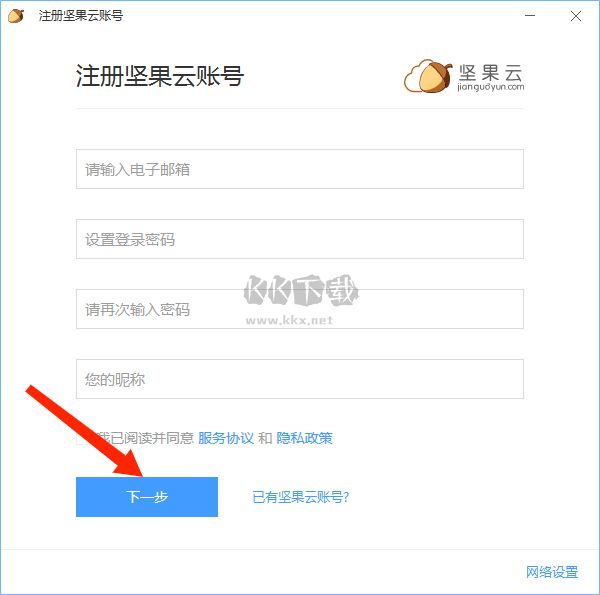
坚果云电脑版怎么删除同步文件夹?
1、打开坚果云软件,选择【小地球】图标,
2、进入访问网页端界面,在【同步文件夹】栏目中,选择需要删除的文件夹点击【删除】选项,
3、弹出删除提示窗口,阅读完相关说明后,在【文本框】输入【DELETE】,选择【确认删除】即可删除同步文件夹了。


 坚果云最新版 v7.1.52.71MB
坚果云最新版 v7.1.52.71MB